La mejor configuración de QBittorrent para descargas más rápidas
Miscelánea / / August 05, 2021
En este tutorial, hemos compartido algunas de las mejores configuraciones de QBittorrent para descargas más rápidas. Con un motor de búsqueda integrado y extensible, soporte para varias extensiones Bittorrent, una secuencia función de descarga, y el hecho de que no tiene publicidad lo convierte en uno de los torrent más populares clientela. Además, su práctica interfaz de usuario hace que sea bastante fácil para los usuarios personalizarla según sus requisitos. Ahora, si dirigimos nuestra atención hacia la velocidad con la que puedes descargar un torrent, entonces entran en juego bastantes factores.
Estos incluyen la salud del archivo, sembradoras y leechers. Asimismo, también puede agregar la velocidad de su conexión de red a esta lista. Pero eso no es todo. Al modificar algunas de las configuraciones integradas de QBittorrent, es posible que pueda descargar archivos a un ritmo mucho más rápido. Después de todo, cada bit y MB de velocidad cuenta, especialmente cuando se descargan grandes cantidades de archivos. En este sentido, compartiremos algunas configuraciones útiles de QBittorrent para descargas más rápidas. Seguir a lo largo.

Tabla de contenido
-
1 La mejor configuración de QBittorrent para descargas más rápidas
- 1.1 Configuración de su velocidad de descarga
- 1.2 Cambio de puertos
- 1.3 Selección de compañeros de calidad
La mejor configuración de QBittorrent para descargas más rápidas
A continuación, presentamos algunas configuraciones y ajustes ingeniosos que puede probar en su cliente QBittorent. Tenga en cuenta que el kilometraje puede variar para los usuarios individuales según el archivo que se descargue y la velocidad de su WiFi. Pero incluso entonces, se esperan descargas más rápidas desde QBittorrent.
Configuración de su velocidad de descarga
Debe comenzar estableciendo los límites máximos de tarifas globales y aceptables. Según el límite que debe establecer, bien podría ser alrededor del 80% de su velocidad actual. Puede verificar la velocidad de su conexión de red utilizando sitios web como Speedtest.net. Una vez que tenga sus velocidades de descarga, siga los pasos a continuación:
- Inicie el cliente QBittorrent en su PC. Dirígete a Herramientas y haz clic en Opciones.
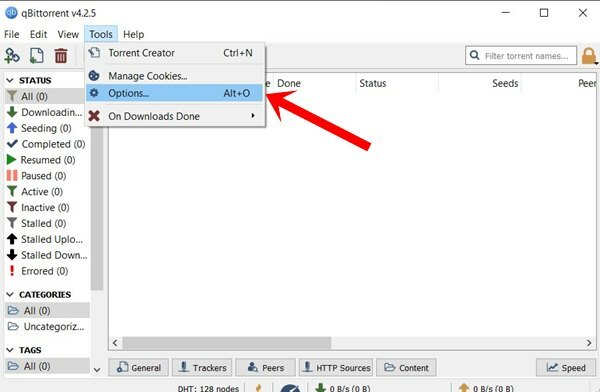
- Luego, seleccione Velocidad en la barra de menú de la izquierda. Ahora puede definir el Límite de velocidad global así como los Límites de velocidad aceptables correspondientes a la velocidad de descarga que obtuvo de la prueba de velocidad.
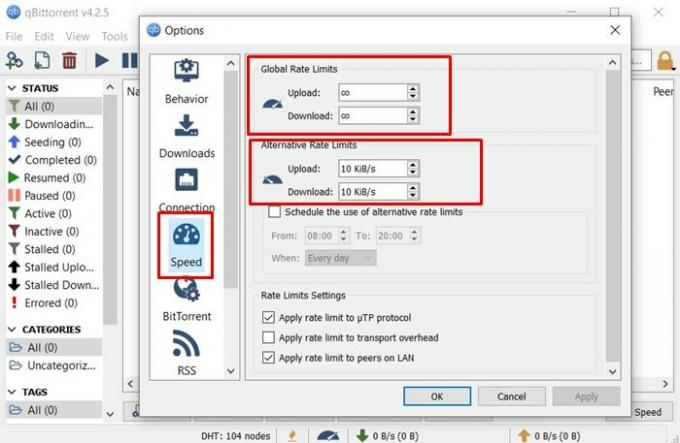
- Asimismo, también se recomienda aplicar límites de velocidad a los pares en LAN, así como a los protocolos µTP. Esto hará que el cliente abandone todos los compañeros de rendimiento lento o los que solo descargan pero no terminan compartiendo.
- Para hacerlo, en la configuración de límite de velocidad, asegúrese de que ambas opciones (protocolos LAN y µTP) estén marcadas.
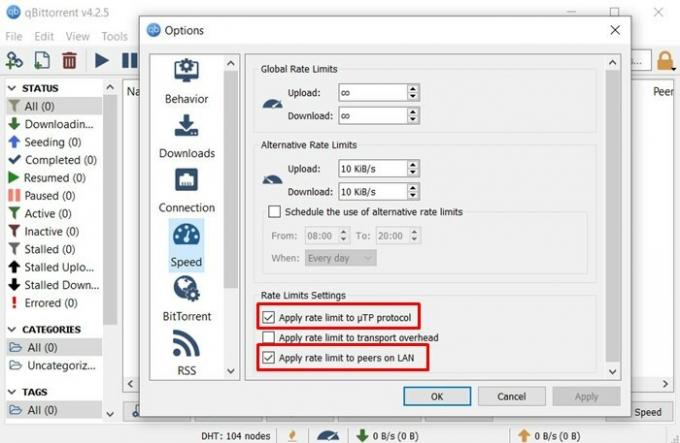
- Una vez que haya realizado los cambios, presione Aplicar seguido de Aceptar. Así que esta fue nuestra primera de muchas configuraciones de QBittorrent para descargas más rápidas. Echemos un vistazo a algunos de los otros.
Cambio de puertos
Si hablamos de NAT, Open Port Forwarding y otras configuraciones relacionadas, entonces la mayoría de las aplicaciones en su PC con Windows se ajustarán automáticamente a las configuraciones mejor optimizadas. Desafortunadamente, no se puede decir lo mismo de estos clientes. En este sentido, puede configurar manualmente un puerto en el cliente, siempre que esté dentro de los límites de su ISP.
En esta sección, le mostraremos cómo se puede hacer esto. Pero antes de eso, debe asegurarse de que la aplicación Windows Firewall no esté bloqueando QBittorrent. Si eso está sucediendo, debería considerar agregar este cliente a la lista blanca. Estos son los pasos necesarios para el mismo:
PASO 1: Incluir QBittorrent en la lista blanca en el Firewall de Windows
- Dirígete al menú Inicio y busca Windows Defender Firewall.
- Luego haga clic en Permitir una aplicación o función a través del Firewall de Windows Defender.
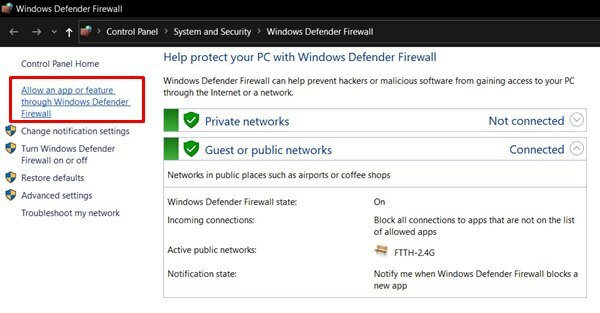
- A continuación, haga clic en el botón Cambiar configuración (deberá tener derechos de administrador).
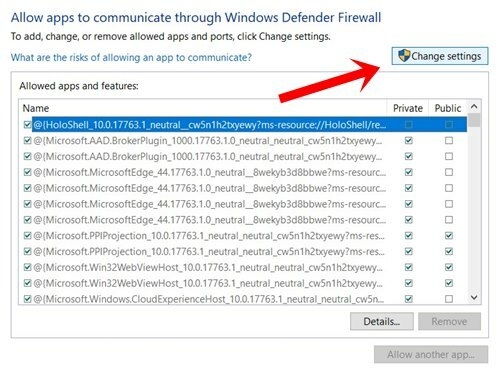
- Seleccione la aplicación QBittorrent, marque ambas casillas (Pública y Privada) y haga clic en Aceptar.
- Si no puede encontrar la aplicación en la lista, haga clic en Permitir otra aplicación y luego use la opción Explorar para navegar hasta la carpeta donde ha instalado la aplicación y realizar lo antes mencionado tarea.
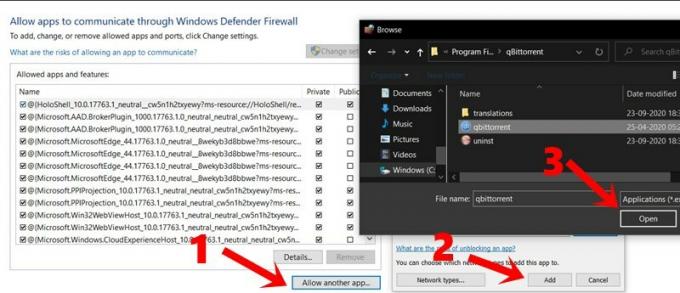
- Ahora es el momento de ingresar manualmente al puerto y verificar si el ajuste de estas configuraciones de QBittorrent resultó en descargas más rápidas o no. Las instrucciones para el mismo se dan a continuación.
PASO 2: Configuración manual del puerto
- Para configurar manualmente el puerto en el cliente, primero deberá verificar si el puerto está abierto o no. En algunos casos, su ISP puede haber bloqueado ciertos puertos.
- Así que dirígete a este sitio web e ingrese el puerto deseado (intente buscar un puerto entre 49160 y 65534). Si muestra que el puerto está abierto, entonces puede usarlo en el cliente.
- Inicie la aplicación QBittorrent en su PC. Dirígete a la sección Herramientas y selecciona Opciones en el menú desplegable.
- Luego vaya a la pestaña Conexiones e ingrese el número de puerto que encontró en el sitio web. Esto debe ingresarse en la sección "Puerto utilizado para la conexión entrante".
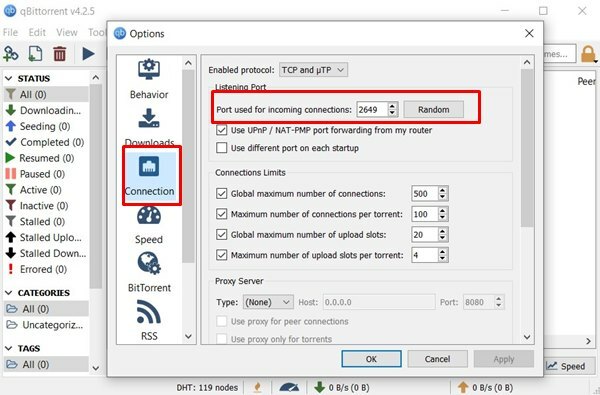
- Haga clic en Aplicar seguido de Aceptar y esto concluye nuestra segunda configuración de QBittorrent para descargas más rápidas. Pruébelo y háganos saber los resultados. Dicho esto, aquí está el tercero y último que también merece una prueba.
Selección de compañeros de calidad
Los Seeders se refieren a aquellos conjuntos de usuarios que ya han descargado el archivo y ahora lo comparten con otros, también conocidos como compañeros. Es posible que estos compañeros también estén cargando archivos, pero solo los archivos que han descargado hasta ahora de las sembradoras. En este sentido, seleccionar al compañero adecuado puede parecer un trabajo difícil.
Si bien le gustaría buscar aquellos pares que tienen una alta proporción de semillas a pares, es más fácil decirlo que hacerlo. En este sentido, el cliente parece haber hecho un gran trabajo. Permite buscar pares de calidad utilizando la red descentralizada, el intercambio de pares y el descubrimiento de pares locales. A continuación se explica cómo utilizar estas funciones en el cliente.
- Inicie la aplicación QBittorrent en su PC, vaya a la sección Herramientas y seleccione Opciones.
- Dentro de eso, diríjase a BitTorrent y asegúrese de que se hayan habilitado las tres configuraciones mencionadas anteriormente (DHT, PeX y Peer Discovery).
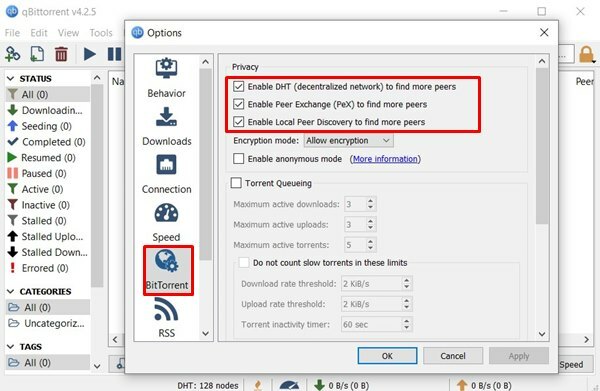
- Si no es así, hágalo de inmediato y haga clic en Aplicar> Aceptar. Eso es.
Con esto, concluimos la guía sobre algunas de las mejores configuraciones de QBittorrent para descargas más rápidas. Háganos saber sus experiencias sobre lo mismo en la sección de comentarios a continuación. Para terminar, no olvide consultar nuestro Consejos y trucos para iPhone, Consejos y trucos para PCy Trucos y consejos de Android también.



